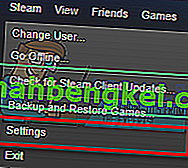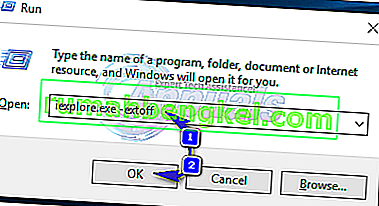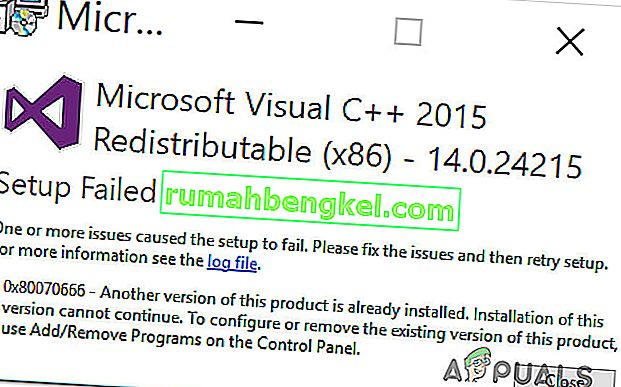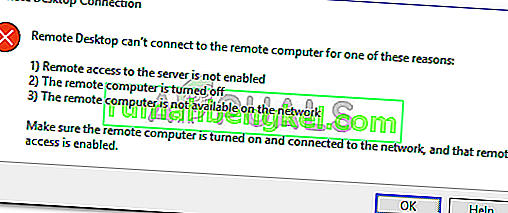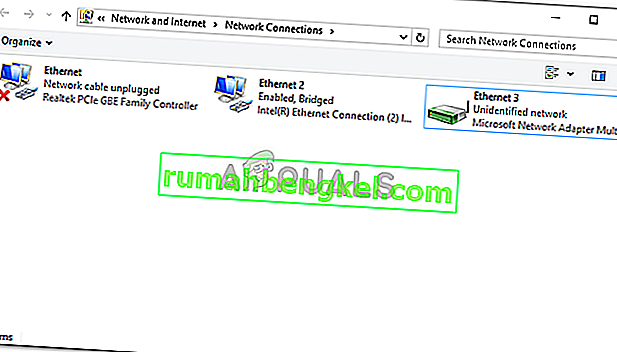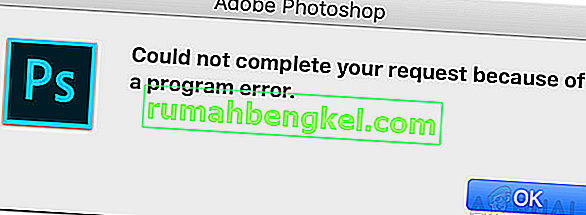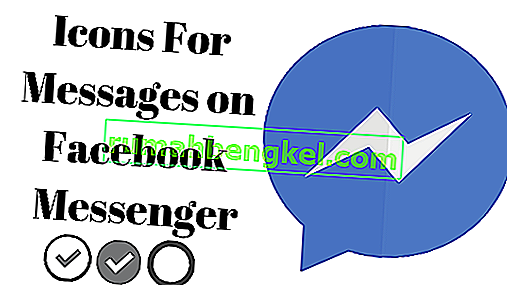O Discord permite que os usuários se comuniquem com amigos e outras pessoas. O uso principal do Discord é durante os jogos, portanto, uma conexão perfeita é essencial para a experiência de jogo completa, especialmente quando se trata de jogos multiplayer. No entanto, para a maioria dos usuários, o aplicativo Discord está travando inesperadamente. Você não verá uma mensagem de erro quando o aplicativo travar. O aplicativo irá apenas travar ou reiniciar sem qualquer aviso. Para alguns usuários, o aplicativo trava aleatoriamente enquanto outros estão enfrentando o problema em um determinado momento, por exemplo, na inicialização, durante o jogo, etc. Como você pode imaginar, chegar à raiz do problema pode ser muito difícil por causa da falta de aviso ou mensagem de erro.
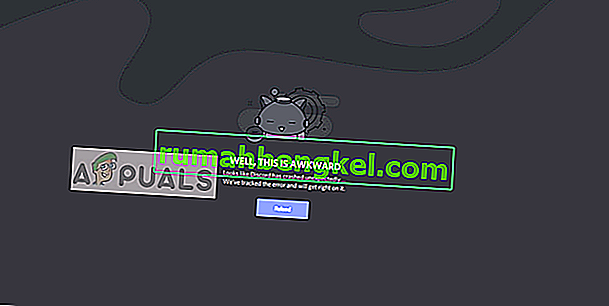
O que faz com que o aplicativo Discord falhe?
Existem algumas coisas que podem causar esse problema. Eles estão listados abaixo
- Atualização do Discord: Uma grande parte dos usuários começou a ter o problema após uma atualização do Discord. É muito comum ver bugs introduzidos por uma atualização, então este pode ser um desses bugs. Um desses bugs pode estar relacionado aos módulos de áudio / vídeo do aplicativo. Isso é muito provável se o problema for causado durante a comunicação de voz / vídeo.
- Arquivos corrompidos: não é incomum que arquivos sejam corrompidos. Arquivos corrompidos podem causar mau funcionamento de um programa e este pode ser um desses casos. Os arquivos na pasta AppData podem causar esse problema e limpar essa pasta junto com alguns outros arquivos corrigirá o problema se for causado por isso.
Método 1: ativar o modo herdado
Ativar o modo legado corrigiu o problema para um número considerável de usuários do Discord. Este modo pode ser ativado nas configurações do aplicativo Discord. Se você estiver enfrentando o problema durante o uso do microfone ou outras interações de voz / vídeo, é mais provável que o problema seja corrigido pelas etapas fornecidas abaixo. Siga as etapas fornecidas abaixo para ativar o modo herdado e ver se ele resolve o problema para você.
- Open Discord
- Clique em Configurações do usuário (ícone de engrenagem). Isso deve estar no lado direito do seu avatar.
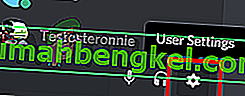
- Voz e vídeo no painel esquerdo
- Role para baixo e selecione Legado no menu suspenso em Subsistema de áudio
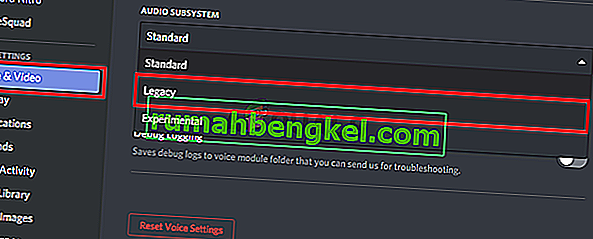
- Clique em Ok se o aplicativo solicitar que você confirme a ação
Uma vez feito isso, o problema deve desaparecer.
Método 2: Excluir Conteúdo de Discórdia AppData
Excluir o conteúdo de AppData corrigirá o problema se o problema for causado por arquivos corrompidos ou cache. Não se preocupe, os arquivos excluídos não causarão problemas. Esses arquivos serão criados automaticamente na próxima inicialização do seu aplicativo Discord.
- Segure a tecla Windows e pressione E
- Digite % AppData% \ discord na barra de endereço do Windows Explorer e pressione Enter
- Clique duas vezes na pasta Cache
- Agora você precisa excluir todos os arquivos desta pasta. Segure a tecla CTRL e pressione A ( CTRL + A ) e pressione Delete . Confirme quaisquer solicitações adicionais
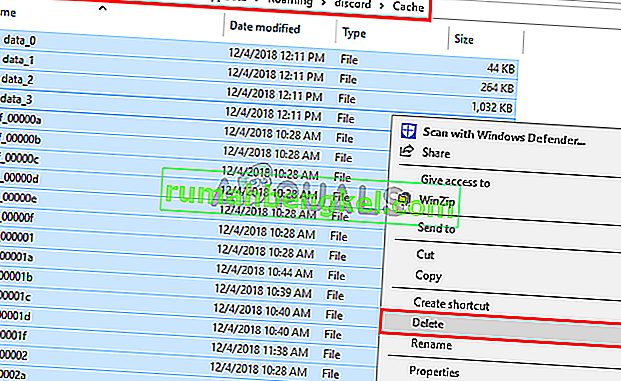
- Volte para a pasta Discord e clique duas vezes na pasta Armazenamento local
- Agora você precisa excluir todos os arquivos desta pasta. Segure a tecla CTRL e pressione A ( CTRL + A ) e pressione Delete . Confirme quaisquer solicitações adicionais
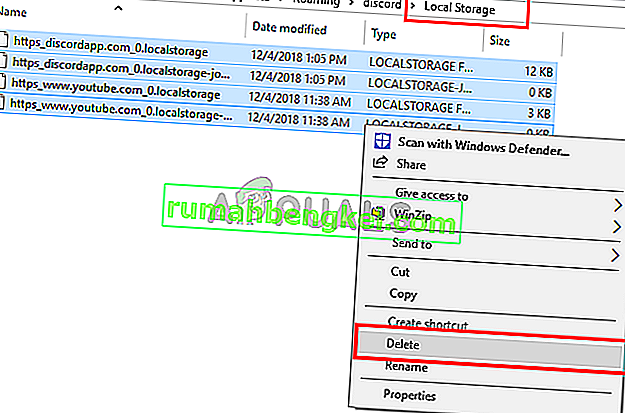
Agora feche o Windows Explorer e inicie o aplicativo Discord. O aplicativo deve funcionar normalmente agora.
Observação: se isso não resolver o problema, siga as etapas abaixo
- Segure a tecla Windows e pressione E
- Digite % AppData% na barra de endereço do Windows Explorer e pressione Enter
- Localize a pasta Discord. Clique com o botão direito na pasta Discord e selecione Excluir . Confirme quaisquer solicitações adicionais
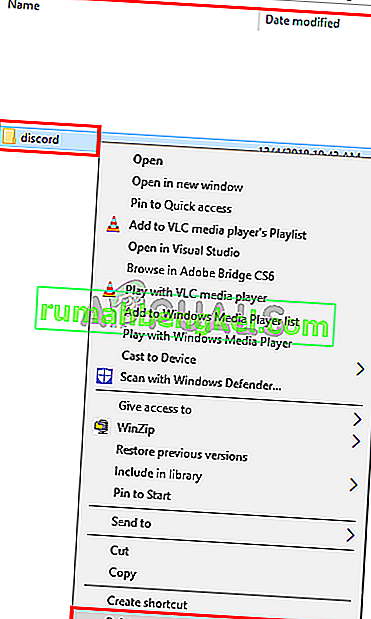
- Digite % LocalAppData% na barra de endereço do Windows Explorer e pressione Enter
- Localize a pasta Discord. Clique com o botão direito na pasta Discord e selecione Excluir . Confirme quaisquer solicitações adicionais
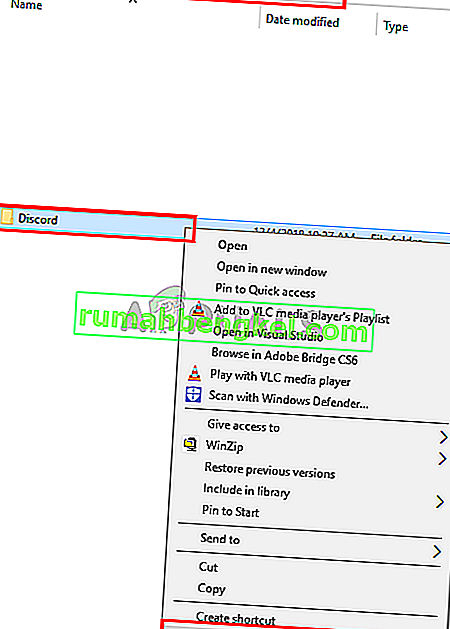
- Segure a tecla Windows e pressione R
- Digite appwiz.cpl e pressione Enter

- Localize o aplicativo Discord na lista e selecione-o.
- Clique em Desinstalar e siga as instruções na tela
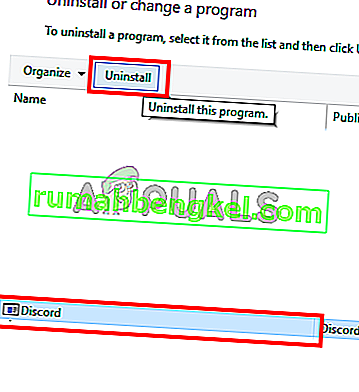
- Reiniciar
- Reinstale o aplicativo Discord assim que o sistema for reiniciado.
Verifique se isso resolve o problema.